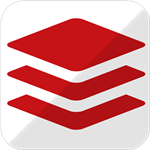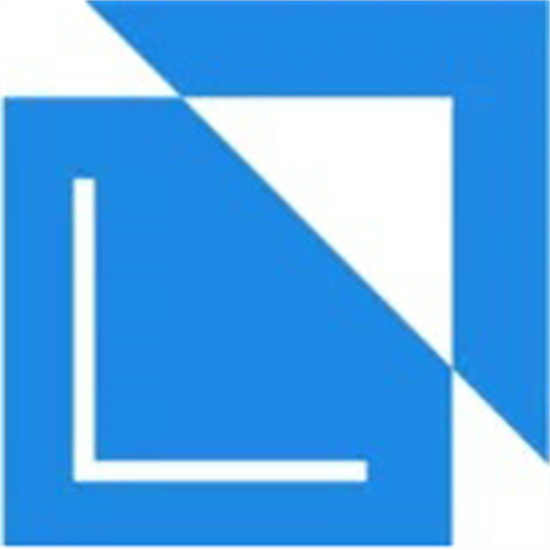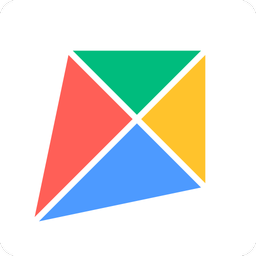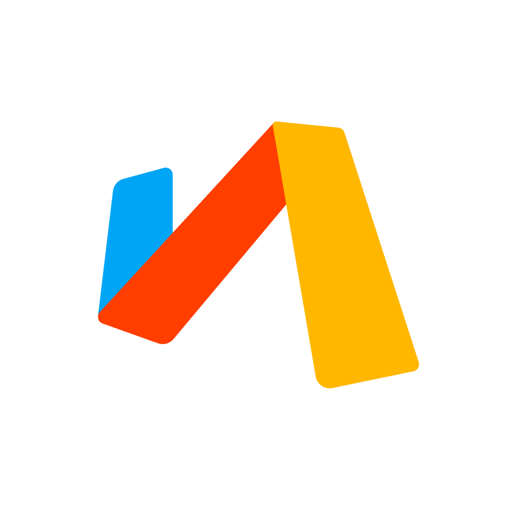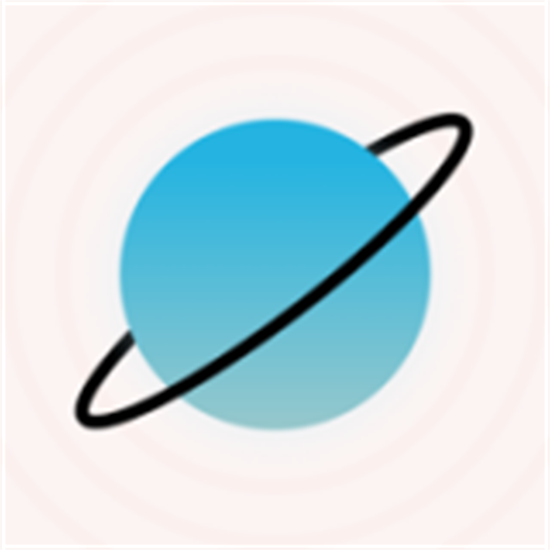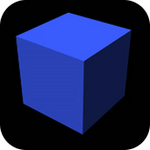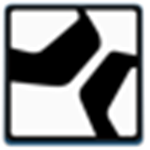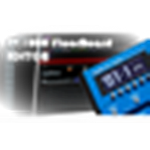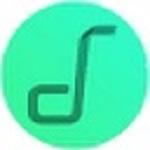spectralayers 7 中文版是一款Steinberg精心开发的一款音频处理软件,功能非常专业,可以支持用户重新定义和编辑所有音频,通过可视化的操作界面,用户可以在多个维度上编辑音频文件。官方版的spectralayers调整了整个软件,用户UI设计简洁明了,操作简单直观,用户不需要高级的音频处理技术,也可以通过软件进行简单的音乐处理。
spectralayers还具有实时频谱编辑、频谱样本直接控制和频谱合成层叠系统三大亮点,可在声音上使用行业内唯一的视觉变化系统,实时全精度预览。
spectralayers7中文版软件特色
1、你已经知道的高端道具。
SpectraLayers是首个完全可视化的音频编辑系统。它频谱编辑器的传统可视化扩展到编辑声的各个方面,包括如何混合。为了使该方法直观,Spectralayers采用高端图片编辑器的模型——不仅包括界面,还包括声音的处理方法和处理方法。因此,尽管有先进的技术,但Spectralayers很快就会熟悉和强大。
2、润滑音频。
直接在媒体中进行最自然、最强大、最准确的编辑。油漆和刷子、修饰和照片、视频和框架。SpectraLayers引入了这种音频编辑方式。从频谱域开始,其中时间、频率和幅度可见。使用22种高级工具的强大功能-修改、绘制、选择、测量、用鼠标或压敏笔标记和倾听。
3、先进的选择引擎。
利用行业最先进的选择引擎超越传统音频编辑。自由选择形状-使用基于几何学的工具用手绘画或自动基于音频特征画。加入完全可视化的淡出蒙版和实时预览。选择用于频谱播放,根据选择的效果和视觉转换引擎。或者,为了保护声音不被修改,选择提取到其他图层和合成2D声景。它们甚至被保存和调用。
4、基于选择的效果:再次想象。
SpectraLayers重新想象了基于选择的处理,这是其他光谱工具中最常见的编辑技术。它始于我们的高级选择引擎(ASE)。应用SpectraLayers的行业标准恢复效果,如降低频谱噪声和音频恢复。在另一个行业,您还可以使用外部编辑器处理功能在其他音频工具中使用,如WaveLab、iZotopeRX和Melodyne。像其他操作一样,立即取消并重做这些编辑。
5、改变你的改变方式。
SpectraLayers采用行业唯一的视觉语音转换系统。实时,具有全分辨率预览。拖动鼠标(或手写笔)移动,缩放和拉伸音响,在转换时对齐音乐功能,用标记和时间线测量变化。当然,你也可以用数字做别人做的事。无论哪种方式,所有的转换都由高级选择引擎支持。
6、轨迹和地区,不断发展。
图层是SpectraLayers的核心。它们与区域和轨道兼容,但功能更强大。看到它们,你会看到它们的声音——单独与其他图层混合。可以在编辑的同时,实时看看你的变更对其他轨道有什么影响。任何编辑方法都可以使用每个工具进行即时预览。
spectralayers7中文版功能介绍
1、RetouchAudio技术:
利用类似图片编辑器的各种笔刷工具来修改音频,内置有22个高级工具包括有修改、绘画、选取、测量、标记、预听等等,动动鼠标就像在Photoshop里那样就把音频给编辑了。
2、视觉变化:
SpectraLayersPro可以在声音上使用业界唯一的视觉变化系统,实时的全精度的预览。可以按照音乐性的程度移动、缩放、伸缩音频,可以按照时间线或者标记来测量你的修改。
3、高级选择引擎:
超越了传统的音频编辑的高级选择引擎,可以创建任何选择的图形,也可以自由绘画出基于几何工具的范围,或者是自动根据音频内容来选择,可以实时预览。选中的内容可以回放、加载效果,或者锁定防止被修改。
4、基于选中内容施加效果器:
可以对选中的部分做处理,比如使用第三方的编辑器比如WaveLab,iZotopeRX、或Melodyne来对声音做进一步的处理。
spectralayers7中文版安装步骤
1、在本站下载解压得到安装包以及破解补丁;
2、双击程序开始安装;
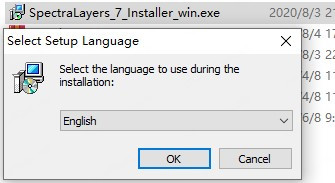
3、用户许可协议,选择iaccept...点击next;
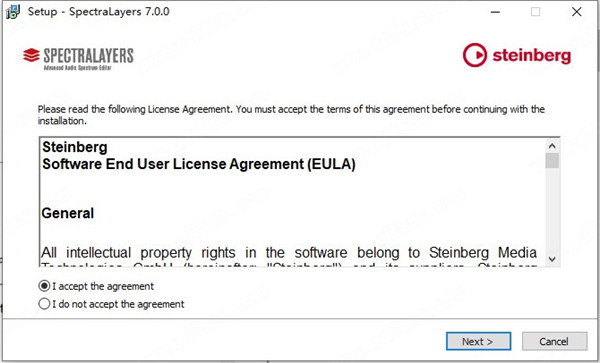
4、选择安装目录,选择完成点击next;
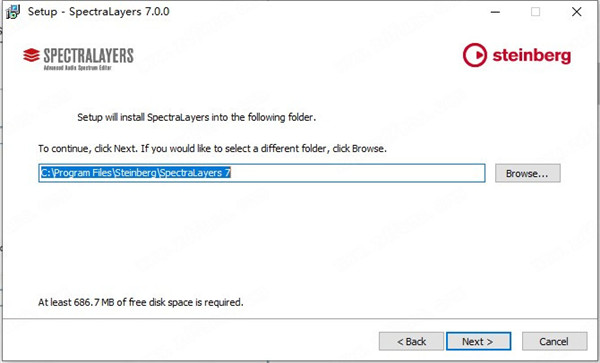
5、选择需要安装的组件,直接next即可;
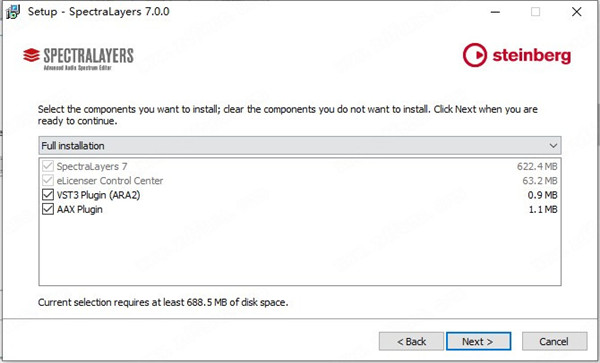
6、创建桌面快捷键,点击install开始安装;
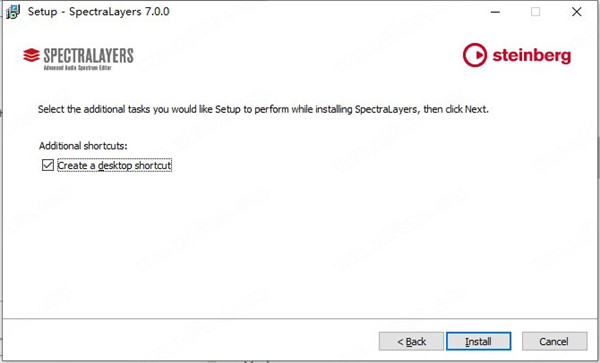
7、正在安装,请稍等片刻;
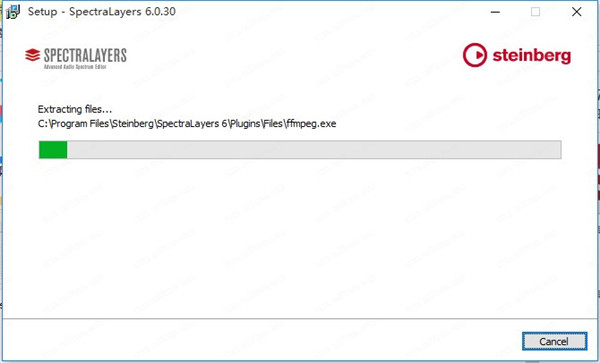
8、安装完成,点击finish退出安装向导;
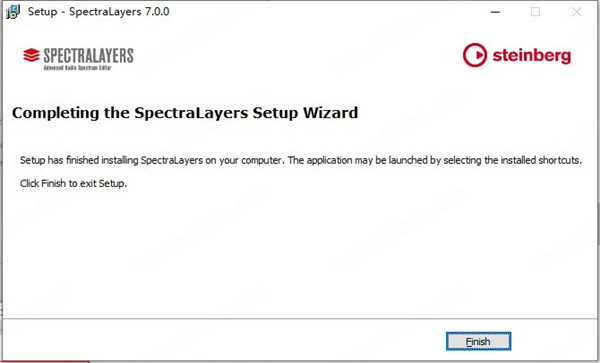
spectralayers7中文版使用说明
1、创建一个新项目
从“文件”菜单中,选择“新建项目”以创建新的空项目。
从“文件”菜单中,选择“新建项目”。将显示“新建项目”对话框。
使用“新建项目”对话框设置项目属性。
长度:允许您指定项目的持续时间(以秒为单位)。
采样率:允许您指定用于存储每秒音频的采样数。
频道:在“频道”框中键入一个数字,或选择要包含在新项目中的每个音频频道的复选框。
单击“创建”以启动新项目。新项目将作为软件工作区中的新选项卡添加。
选择“图层”>“复制项目”以将当前项目的图层复制到新项目。
2、打开项目或音频文件
从“文件”菜单中,选择“打开”以打开项目。
从“文件”菜单中,选择“打开”。将显示“打开”对话框。
在浏览窗口中选择一个文件,或在“文件名”框中键入一个名称。
单击打开。该项目在程序的工作区新选项卡中打开。
3、将音频文件导入为图层
从“文件”菜单中,选择“导入”以将音频文件添加为软件项目中的新图层。
从“文件”菜单中,选择“导入”。将显示“导入文件”对话框。
在浏览窗口中选择一个文件,或在“文件名”框中键入一个名称。
单击打开。新文件将添加到当前项目中,并在“图层”面板中选择。
4、录制到图层
您可以使用工具栏上的“录制”按钮将音频录制到所选图层。
创建一个新的软件项目或打开一个现有的项目文件。有关更多信息,请参阅创建新项目或打开项目或音频文件
在程序的对话框中,选择Device选项卡并使用Input下拉列表选择要记录的输入。
在“图层”面板中,单击要记录数据的图层(或创建新图层并选择它)。这是您的目标图层。
将光标定位在要开始录制的位置的光谱显示中。如果创建选择,音频将仅记录到所选的时间/频率范围。有关更多信息,请参阅选择光谱数据
单击“录制”按钮。
5、添加新图层
从“图层”菜单中,选择“新建图层”以向SpectraLayers项目添加新的空白图层。
如果当前项目中未创建任何图层,系统将提示您在“创建新图层”对话框中设置采样率,通道和长度。
有关更多信息,请参阅“图层”面板
精品推荐
Steinberg SpectraLayers Pro中文官方 v7.0 专业版下载地址
- PC版
相关版本
大家都喜欢
- 电脑软件
- 手机软件